介紹
Shadcn 是 React 專案中複製貼上 UI 元件的首選函式庫。一個常用的元件是 Tooltip,它建構在 @radix-ui/react-tooltip 之上。
預設工具提示如下圖所示:

新增工具提示箭頭
雖然提供的元件開箱即用,但我發現自己想要添加更多自訂功能,例如向工具提示添加箭頭。為了獲得靈感,我轉向了 tremor.so 的 Tooltip 元件,它也是基於 @radix-ui/react-tooltip。

幸運的是,添加箭頭很簡單,因為 @radix-ui/react-tooltip 包含一個 Arrow 元件。您只需將其包含在內容組件中即可。
import * as TooltipPrimitives from '@radix-ui/react-tooltip'
export default () => (
<tooltipprimitives.provider>
<tooltipprimitives.root>
<tooltipprimitives.trigger></tooltipprimitives.trigger>
<tooltipprimitives.portal>
<tooltipprimitives.content>
<tooltipprimitives.arrow></tooltipprimitives.arrow> // Add the Arrow component here
</tooltipprimitives.content>
</tooltipprimitives.portal>
</tooltipprimitives.root>
</tooltipprimitives.provider>
)
但是,如果您想在整個工具提示周圍添加邊框(包括箭頭)怎麼辦?
新增工具提示邊框
要實現此目的,您需要設定箭頭組件的樣式。讓我們來探索一些方法:
天真的方法
使用 Tailwind 類別直接向箭頭添加邊框似乎是一個很好的起點:
<tooltipprimitives.arrow classname="border border-[var(--tooltip-border-color)] fill-[var(--tooltip-color)]" width="{12}" height="{7}" aria-hidden="true"></tooltipprimitives.arrow>
但是,這種方法並沒有達到預期的效果。 border 屬性適用於元素的矩形邊界,而非箭頭形狀本身。

使用描邊屬性
由於箭頭是 SVG 元素,因此您可以使用描邊屬性來定義邊框:
<tooltipprimitives.arrow classname="border-none fill-[var(--tooltip-color)]" stroke="var(--tooltip-border-color)" stroke-width="2" width="{12}" height="{7}" aria-hidden="true"></tooltipprimitives.arrow>
這樣效果更好,但箭頭的頂部邊框仍然可見。為了解決這個問題,我們來探索另一種方法。

探索投影選項
另一種方法是使用投影來模擬邊框:
<tooltipprimitives.arrow classname="-my-px border-none fill-[var(--tooltip-color)] drop-shadow-[0_1px_0_red]" width="{12}" height="{7}" aria-hidden="true"></tooltipprimitives.arrow>
這會創建一個帶有箭頭和邊框的視覺上無縫的工具提示,但根據您的用例,它可能並不總是最精確的解決方案。

值得一提的是,解決方案的靈感來自 Origin UI 中的 Tooltip 元件,它提供了各種可自訂的工具提示變體,可以節省開發時間。
如何設計更多樣式,例如使用我自己的自訂 SVG?
自訂 SVG 箭頭
我經常造訪Vercel的網站,他們的下拉導覽列吸引了我的注意,特別是箭頭。

出於對它的設計方式的好奇,我打開了開發工具,檢查了元素,並找到了 SVG 箭頭。然後我將其複製並貼上到 Figma 中仔細查看。

我認為這對於工具提示箭頭來說可能是一個有趣的設計選擇。
定位

SVG 箭頭的定位取決於工具提示的位置 - 頂部、底部、左 或 右。內容組件公開了一個資料側屬性,您可以使用該屬性動態調整定位:
import * as TooltipPrimitives from '@radix-ui/react-tooltip'
export default () => (
<tooltipprimitives.provider>
<tooltipprimitives.root>
<tooltipprimitives.trigger></tooltipprimitives.trigger>
<tooltipprimitives.portal>
<tooltipprimitives.content>
<tooltipprimitives.arrow></tooltipprimitives.arrow> // Add the Arrow component here
</tooltipprimitives.content>
</tooltipprimitives.portal>
</tooltipprimitives.root>
</tooltipprimitives.provider>
)
接下來,我們可以用我們的自訂設計取代內建的工具提示箭頭元件。應該可以完美運行吧?

嗯,還沒有。看看這個:箭頭卡在工具提示的中心,而不是位於觸發器附近。

發生這種不良行為是因為我們只為每一邊定義了一個靜態位置。相反,我們需要使用動態位置來解決這個問題。
動態位置
讓我們再次使用內建的 Arrow 組件開始。如果您在模擬工具提示位置變更時檢查開發工具中的箭頭元件,您會注意到 SVG 元素被包裹在具有 left CSS 屬性的跨度中。

此值會根據工具提示的位置動態變化。我們可以捕獲這個左側 CSS 值並將其應用到我們的自訂箭頭元件。
為了追蹤這個左值,我們需要使用 MutationObserver 來觀察它。
<tooltipprimitives.arrow classname="border border-[var(--tooltip-border-color)] fill-[var(--tooltip-color)]" width="{12}" height="{7}" aria-hidden="true"></tooltipprimitives.arrow>
最終結果
現在如預期工作了??

P.S.如果您喜歡在左側或右側顯示工具提示,您可能需要調整頂部位置。
結論
雖然這種方法有效,但我確信有一些 UI 庫可以實現更簡單、更靈活的工具提示樣式。然而,找到解決方法是值得的。如果您有興趣探索其他選項,您可能想查看此討論。
以上是自訂 Shadcn 工具提示箭頭的 Hacky 方法的詳細內容。更多資訊請關注PHP中文網其他相關文章!
 保證金是什麼:40px 100px 120px 80px表示?Apr 28, 2025 pm 05:31 PM
保證金是什麼:40px 100px 120px 80px表示?Apr 28, 2025 pm 05:31 PM文章討論了CSS保證金屬性,特別是“保證金:40px 100px 120px 80px”,其應用程序以及對網頁佈局的影響。
 什麼是不同的CSS邊框特性?Apr 28, 2025 pm 05:30 PM
什麼是不同的CSS邊框特性?Apr 28, 2025 pm 05:30 PM本文討論了CSS邊境屬性,重點是自定義,最佳實踐和響應能力。主要論點:邊境 - 拉迪烏斯(Border-Radius)對響應式設計最有效。
 我們如何在CSS中添加評論?Apr 28, 2025 pm 05:27 PM
我們如何在CSS中添加評論?Apr 28, 2025 pm 05:27 PM本文討論了CSS中評論的使用,詳細介紹了單線和多行評論語法。它認為註釋可以增強代碼的可讀性,可維護性和協作,但如果無法正確管理,可能會影響網站性能。
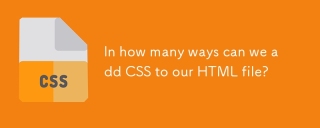 我們可以通過幾種方式將CSS添加到我們的HTML文件中?Apr 28, 2025 pm 05:24 PM
我們可以通過幾種方式將CSS添加到我們的HTML文件中?Apr 28, 2025 pm 05:24 PM文章討論了將CSS添加到HTML的三種方法:內聯,內部和外部。分析了每種方法對網站性能和適合初學者的適用性的影響。 (159個字符)


熱AI工具

Undresser.AI Undress
人工智慧驅動的應用程序,用於創建逼真的裸體照片

AI Clothes Remover
用於從照片中去除衣服的線上人工智慧工具。

Undress AI Tool
免費脫衣圖片

Clothoff.io
AI脫衣器

Video Face Swap
使用我們完全免費的人工智慧換臉工具,輕鬆在任何影片中換臉!

熱門文章

熱工具

Dreamweaver CS6
視覺化網頁開發工具

PhpStorm Mac 版本
最新(2018.2.1 )專業的PHP整合開發工具

SublimeText3漢化版
中文版,非常好用

記事本++7.3.1
好用且免費的程式碼編輯器

SublimeText3 Mac版
神級程式碼編輯軟體(SublimeText3)









